Copyright © 2025 AnyDesk 苏州麦软网络有限公司 经营许可证编号:苏B2-20170109| 证照信息 特聘法律顾问:江苏政纬律师事务所 宋红波
发布时间:2021-04-14 10: 54: 43
电脑逐渐普及,一个人拥有或需要操作多台设备也已经很常见,远程控制这种应用因此越来越受欢迎,给大家的生活和工作都带来不少便利。刚接触的朋友可能会问,远程控制电脑怎么设置?
其实远程控制远没有听起来那么复杂,以AnyDesk为代表的成熟软件产品已经把它的整个过程“傻瓜化”,只需要一串类似QQ号的数字、几下鼠标点击就能轻松玩转,设置也很简单。
一、下载和运行AnyDesk
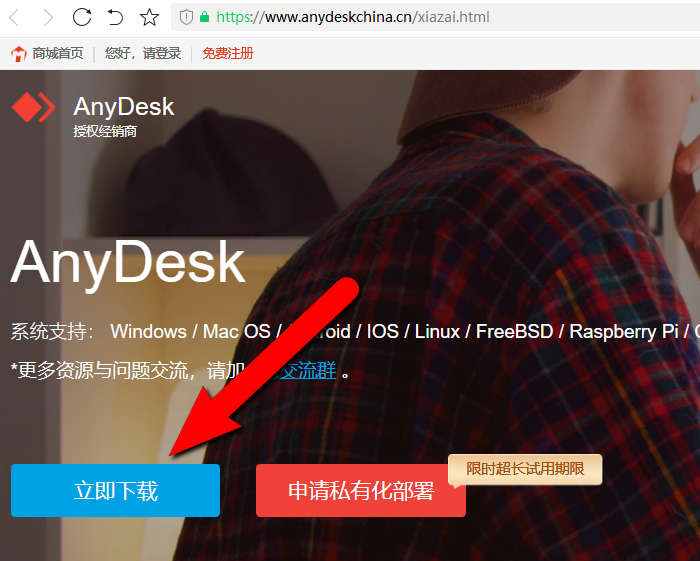
首先在自己和对方的电脑上都下载运行AnyDesk,直接到中文网站(图1)获取软件的官方最新版,不需要安装,双击下载到的exe文件就能运行。
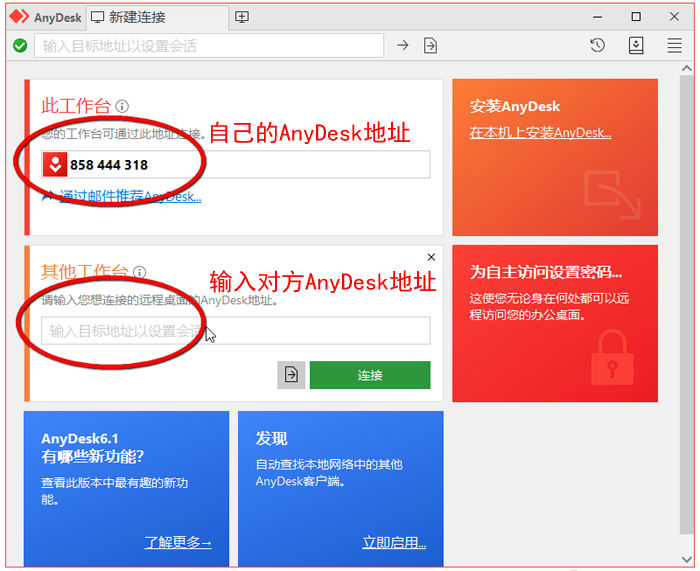
运行后会看到图2这样的主界面,只需要关注图上标出的这两个地方:第一处是当前设备的9位数AnyDesk地址;第二处是输入框,填入对方电脑的地址再点“连接”按钮就可以开始。
二、用AnyDesk远程控制其他电脑
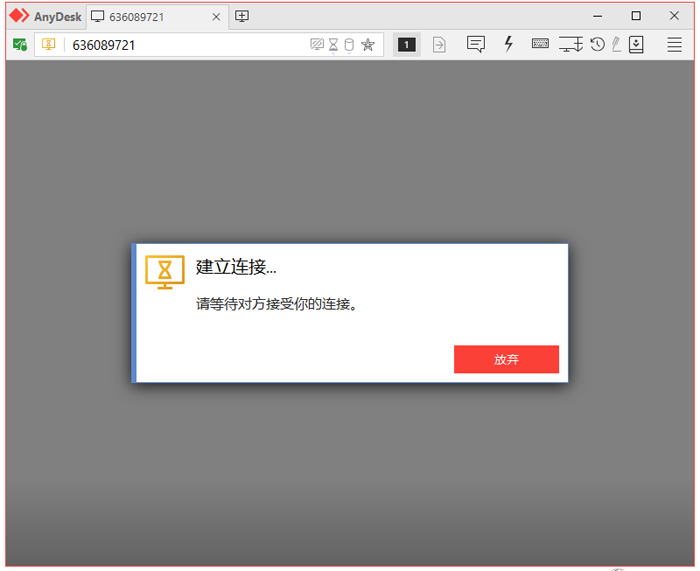
按照上一步点“连接”按钮后,会出现图3这样的等待窗口,等对方电脑接受我们的连接即可。
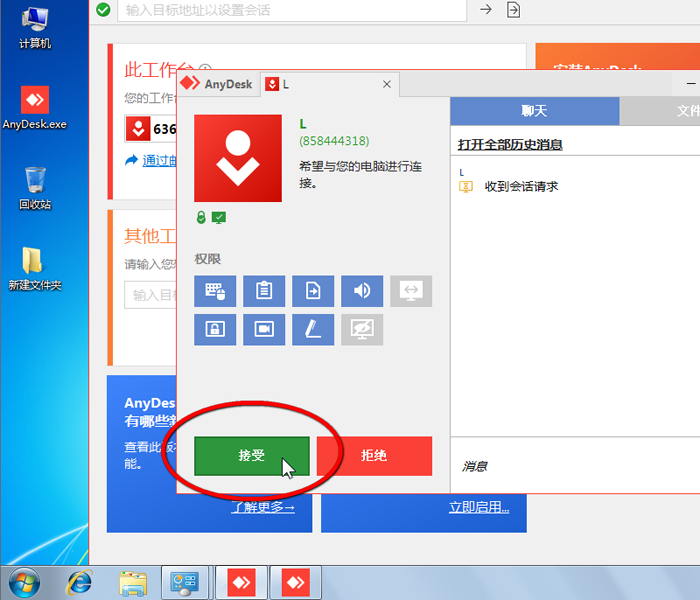
这时候对方电脑(受控机)上运行的AnyDesk会自动弹出图4这样的请求窗口,用鼠标单击绿色的“接受”按钮即可。
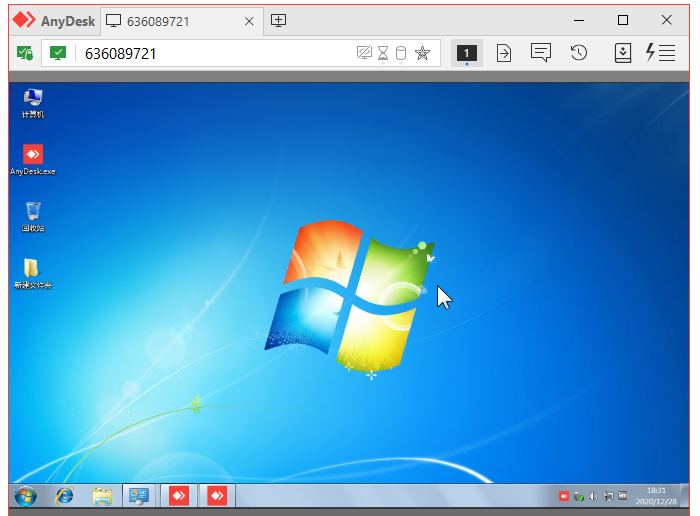
对方点接受后,AnyDesk会自动开始显示对方电脑系统的实时画面(图5)。发起远程连接的整个过程到这里就已经结束了,在这个窗口里进行的鼠标操作、键盘敲击都会被实时地发送到受控机上。
如本文所示,全程只需要一次输入和两次单击,AnyDesk就在这两台电脑之间建立了远程控制,无须事先做任何设置,连账号都不需要注册,即开即用。
三、小结
远程控制曾经是一个很复杂的任务,但AnyDesk的出现大大简化了它的整个流程,让普通用户也能享受到这项技术带来的便利。更多使用技巧敬请访问AnyDesk中文网站。
作者:Noel
展开阅读全文
︾
读者也喜欢这些内容:

qq远程控制电脑怎么弄为什么自动断开 好用的远程控制软件推荐
在日常生活中,我们在进行一些复杂操作却又不会操作,需要别人来帮助我们完成的时候,我们就可以借助一些远程控制电脑的软件来进行操作。那么你知道qq远程控制电脑怎么弄为什么自动断开,好用的远程控制软件推荐吗。下面我就为大家介绍介绍,想知道的小伙伴可以看看哦!...
阅读全文 >

anydesk免费版区别 anydesk免费版下载
随着科技的不断发展,远程协作的需求日益增长。市面上远程控制软件越来越多,一款名为AnyDesk的软件因其强大的功能和稳定的性能备受瞩目。然而,一些初次使用AnyDesk的用户可能会遇到一些使用问题,比如AnyDesk免费版区别,AnyDesk免费版下载方法。本文将为大家详细介绍AnyDesk免费版与付费版的区别,并提供AnyDesk免费版下载的详细步骤,帮助大家更好地了解和使用AnyDesk。...
阅读全文 >

手机远程连接windows桌面的方法是什么 手机远程连接windows桌面推荐软件
当需要在手机上远程连接到Windows桌面时,可以使用一些专业的远程控制软件来实现,它们可以帮助用户在手机上连接到Windows桌面。本篇教程给大家讲解一下手机远程连接windows桌面的方法是什么,手机远程连接windows桌面推荐软件。...
阅读全文 >

anydesk连接后怎么解除 anydesk连接后不能控制
在远程办公和跨地区沟通变得日益重要的今天,AnyDesk成为了许多人和企业首选的远程桌面工具。但是,对于任何工具,掌握其基础和高级功能都至关重要。本文将全面探讨"anydesk连接后怎么解除"与"anydesk连接后不能控制"这两个关键问题,以及一些实用的AnyDesk连接技巧。...
阅读全文 >